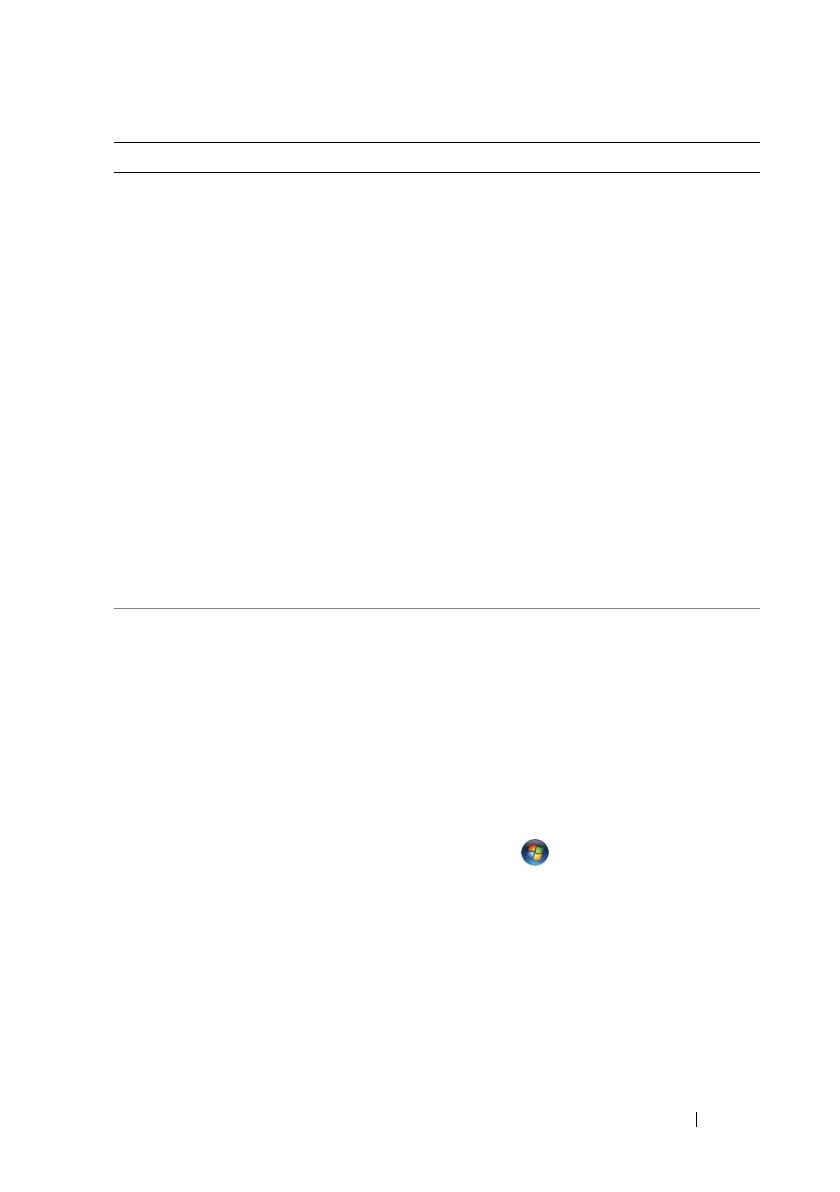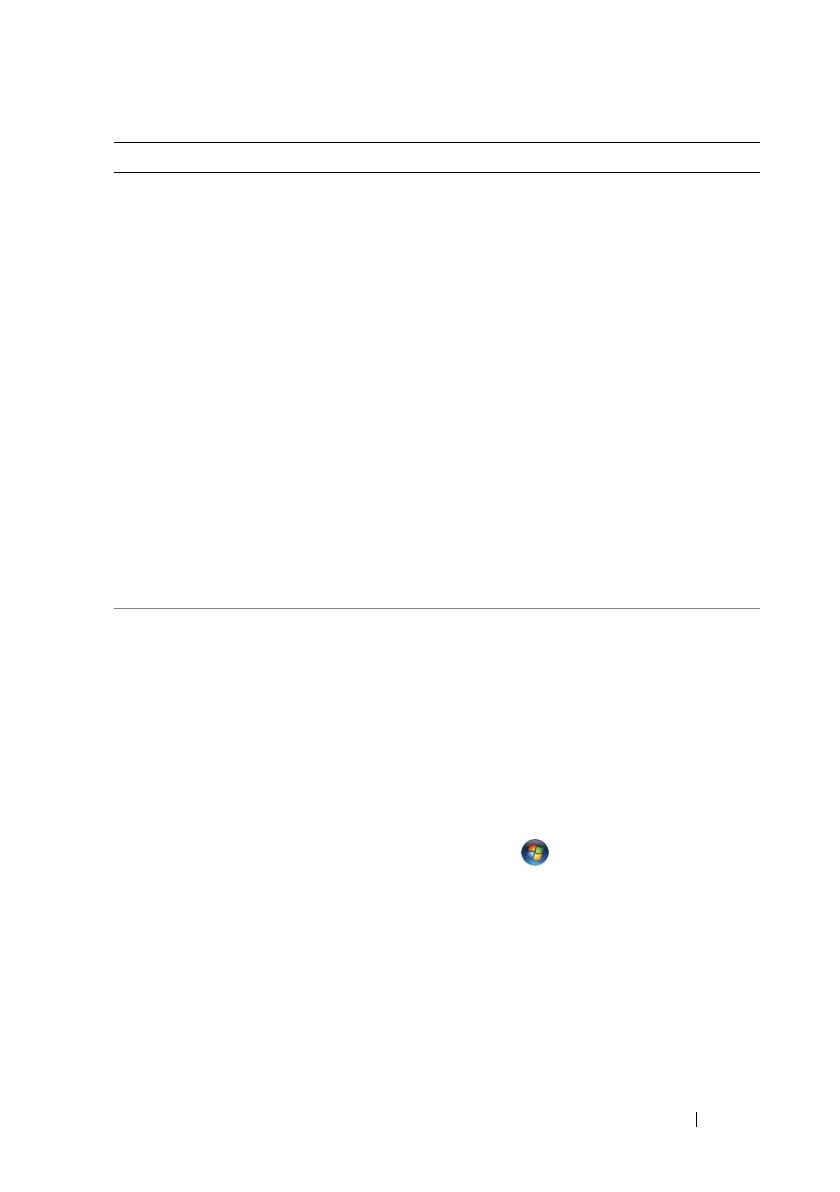
Tietojen etsiminen 15
• Desktop System Software (DNSS) —
Jos asennat uudelleen tietokoneesi
käyttöjärjestelmän, sinun tulee asentaa
uudelleen myös DSS-apuohjelma. DSS
tarjoaa tärkeitä päivityksiä
käyttöjärjestelmälle ja tukea
suorittimille, optisille asemille, USB-
laitteille jne. DSS on välttämätön Dell-
tietokoneen moitteettoman toiminnan
kannalta. Ohjelma tunnistaa
automaattisesti tietokoneen ja
käyttöjärjestelmän ja asentaa niiden
kokoonpanojen mukaiset päivitykset.
Desktop System Software -apuohjelman
lataaminen:
1
Siirry osoitteeseen
support.dell.com
ja
valitse
Ohjaimet ja ladattavat tiedostot
.
2
Napsauta kohtaa
Valitse malli
.
3
Valitse tuotemallisi ja valitse sitten
Va h vi s t a
tai kirjoita huoltomerkki
(palvelutunniste) ja valitse
Hae
.
4
Valitse
Järjestelmän apuohjelmat
.
5
Valitse
Desktop System Software
kohdasta
Dell - Apuohjelma
ja valitse
Lataa nyt
.
6
Suorita ajuri valitsemalla
Suorita
tai
tallenna ajuri tietokoneeseen
valitsemalla
Tallenna
.
HUOMAUTUS: support.dell.com-sivuston
käyttöliittymä voi vaihdella valintasi
mukaan.
• Tietokonetta ja sen osia koskevan tiedon
hakeminen
• Yhteyden muodostaminen Internetiin
• Käyttäjätilien lisääminen eri henkilöitä
varten
• Tiedostojen ja asetusten siirtäminen
toisesta tietokoneesta
Windowsin Aloituskeskus
Windowsin Aloituskeskus tulee
automaattisesti näkyviin, kun käytät
tietokonetta ensimmäisen kerran. Voit
valita, että se tulee näkyviin aina, kun
käynnistät kämmentietokoneen,
lisäämällä valintamerkin Suorita
käynnistettäessä -valintaruutuun. Toinen
tapa avata Aloituskeskus on napsauttaa
Windows Vistan Käynnistä-
painiketta ™ ja valita sitten
Aloituskeskus.
Mitä etsit? Tietolähde: